解除方法:Sボイス実行- >スマートフォンのメニュボタン - >設定 - >ホムキで開く解除
* Sボイスが設定されている場合、ホムボタンの切り替えが遅くなるので、本アプリ使用の時はオフにしてください。
- >解除方法:Sボイス実行- >スマートフォンのメニュボタン - >設定 - >ホムキで開く解除
本アプリは、頻繁に使用するアプリケションやコマンドをあらかじめ登録しておいて自動実行させたり、 "ホムボタン"、 "振り"、 "フロティングボタン"を使用して、より速く実行(転換)をさせてくれるホムアプリケションプログラムです。
1。アプリスイッチの環境設定で「기본삭제」ボタンを使用して現在のホムボタンに登録されている環境設定に移動します。
2。環境設定の一番下の「基本情報クリア」ボタンを押して削除の後、
3。ホムボタンを押すと、ホムアプリとして使用するアプリが出てきてそのデフォルト値に指定をチェック。
[使用方法]
1。 "自動実行"を利用して実行させる方法
1)環境設定で自動実行(秒)チェックを選択して "開始"ボタンを押すと、サビスが開始されます。
2)設定されたホムボタン、振り、フロティングボタンを押すと、自動実行が終了し、その後は手動で実行に切り替わります。
2。 "ボタンで実行"を使用して実行させる方法
1)環境設定のボタンで実行をチェックおよび位置を選択した後、 「スタト」ボタンを押すと、サビスが開始されます。
2)サビスが開始されると、デスクトップにその場所にボタンが生じ、そのボタンを押すと、設定されたアプリケションが実行されます。
3)ボタンを長く3秒間押してドラッグすると、位置を移動させることができます。
3。 "振り"を利用して実行させる方法
1)環境設定で振り実行をチェックした後、 "スタト"ボタンを押すと、サビスが開始されます。
2)サビスが実行されている状態で、左/右、軽く振ると、登録されたアプリが順番に実行(転換)されます。
4。 "ホムボタン"を利用して実行させる方法
1)アプリケションをインストルした後、 "ホムボタン"を押すと、 "タスクを実行する時に使用するアプリケション"を選択ポップアップが表示され、 "このタスクをデフォルト値として使用"をチェックした後、 "アプリスイッチ"を選択します。
2)アプリスイッチを実行してアプリケションを登録した後、 「시작」ボタンを押すと、サビスが開始されます。
3) "ホムボタン"押すと、登録されたアプリが順番に実行(転換)されます。
4)アプリスイッチが停止状態の場合、 "ホム移動"機能が実行されます。 (オプション選択:ホム移動、1番ホムに移動)
5。 "タスクを実行する時に使用するアプリケション"のデフォルト値を削除する方法
1)アプリスイッチの環境設定で「기본삭제」ボタンを使用して現在のホムボタンに登録されている環境設定に移動します。
2)環境設定の一番下の「基本情報クリア」ボタンを押すと削除されます。
キーワード : 代理,画面転換,ホムボタン,速く転換,振り,自動アプリ実行